iPhone memiliki keistimewaan tersendiri bagi penggunanya. Bagi pengguna iPhone, untuk mendownload aplikasi mereka tidak menggunakan PlayStore melainkan sudah memiliki toko aplikasi tersendiri yaitu App Store. Meski sudah memiliki toko aplikasi sendiri, tak jarang iPhone tidak bisa mendownload aplikasi.
Masalah ini bisa terjadi karena dipicu beberapa hal. Pada kesempatan kali ini kami akan berbagi solusi untuk Anda khususnya yang menggunakan iPhone!
Baca juga: Cara Mengecek Keaslian iPhone yang Paling Mudah
Cara Memperbaiki iPhone Tidak Bisa Download Aplikasi 100% Work
Melakukan Reboot pada iDevice iPhone
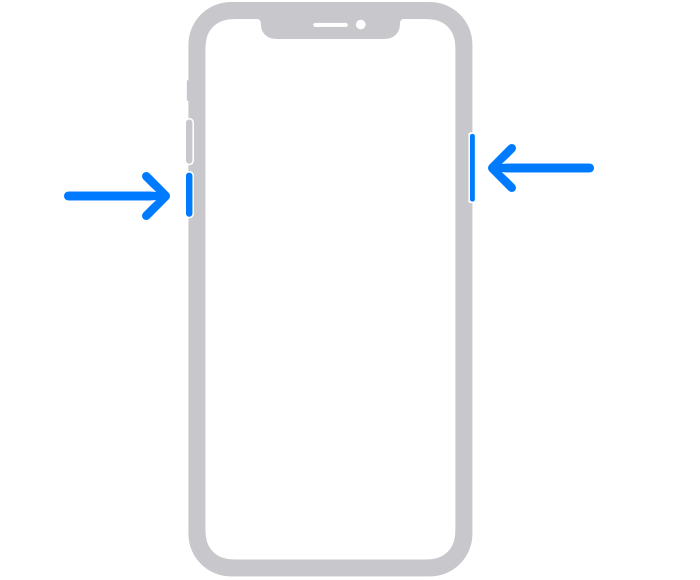
Cara pertama yang bisa Anda lakukan adalah dengan reboot iDevice pada iPhone. Reboot iDevice ini sangat mudah dilakukan karena Anda hanya perlu untuk mematikan iPhone dan menyalakannya kembali.
Namun jika Anda telah melakukan reebot berkali – kali tapi tidak bisa maka Anda bisa coba cara kedua, yaitu…
Baca juga: Cara Membersihkan Ram iPhone agar Tidak Lemot
Memperbaiki iPhone Tidak Bisa Download dengan Menonaktifkan fitur restrictions atau pembatasan
Cara kedua yang bisa Anda lakukan adalah dengan menonaktifkan fitur restrictions (atau pembatasan. Caranya cukup mudah yakni dengan membuka menu “settings” kemudian pilih opsi “General” dan nonaktifkan restrictions.
Jika Anda menggunakan fitur satu ini maka pastikan Anda telah mengizinkan atau allow “Installing Apps” pada iDevice. Hal ini dilakukan agar iPhone Anda tetap bisa mendownload aplikasi dari App Store.
Merestore Ulang iDevice dari iTunes

Apabila dua cara diatas tidak bisa Anda lakukan maka Anda dapat merestore ulang iDevice dari iTunes. Apabila proses restore telah Anda lakukan, maka iPhone dapat mengatur iDevice sebagai perangkat baru (set as new). Dengan demikian semua konfigurasi yang ada di dalamnya masih standar atau masih bawaan.
Kemudian cobalah untuk mendownload aplikasi melalui App Store. Apabila sudah berhasil maka lanjutkan dengan restore from backup untuk mengembalikan data – data yang sudah dibackup sebelumnya.
Cara merestore dengan iTunes cukup mudah, ikuti langkah – langkah berikut :
- Bukalah iTunes di komputer namun pastikan bahwa iTunes yang digunakan adalah versi terbaru.
- Jika sudah, hubungkan iPhone ke komputer dengan menggunakan kabel USB.
- Buka kunci perangkat dengan PIN yang Anda pakai dan klik “trust”.
- Apabila pada perangkat Anda telah muncul iTunes maka pilih perangkat tersebut kemudian klik kanan dan klik restore.
Dengan Anda memilih opsi backup maka data – data yang ada pada perangkat tidak akan hilang. Bukan hanya itu, iTunes juga membantu untuk mengembalikan perangkat dengan salinan yang bersih dari sistem operasi IOS dan mengganti seluruh sistem operasi.
Jika Anda telah selesai melakukan restore iDevice dari iTunes maka Anda perlu untuk mengembalikan data – data yang sudah dibackup sebelum melakukan restore. Caranya, klik kanan pada perangkat kemudian klik “restore from backup”.
Proses restoring ini biasanya membutuhkan waktu yang cukup lama, apalagi jika pda perangkat Anda terdapat data – data yang banyak.
Baca juga: Cara Mengunci Aplikasi di iPhone tanpa Ribet
Melakukan Reset Network Setting
Langkah selanjutnya yang bisa Anda lakukan adalah dengan mereset network setting. Caranya pun cukup mudah, pertama Anda pilih menu “Settings” kemudian klik opsi “General” dan klik “Reset Network Settings”. Jika sudah, maka tunggu hingga proses reset selesai dan Anda sudah bisa mendownload aplikasi seperti biasanya.
Sign in dan Sign out Dilakukan ke Apple ID
Apabila dengan cara diatas iPhone tidak bisa download aplikasi maka yang terakhir Anda bisa mencoba untuk sign out dan sign in ke Apple ID sampai iPhone bisa mendownload aplikasi melalui App Store sebagaimana biasanya.
Inilah beberapa cara memperbaiki iPhone tidak bisa download aplikasi. Semoga tips dari kami ini bermanfaat.

